Kaip sustabdyti animuotus GIF failus žaisti savo interneto naršyklėje

Animuotieji GIF gali būti įdomus būdas spėlioti reakcijas į socialinę žiniasklaidą arba gauti klausimą straipsnyje, bet jie gali taip pat gali būti erzina ir visada įkelti, jei turite lėtą ryšį. Jei nenorite jų matyti, norėdami sustabdyti jų automatizavimą, atlikite toliau nurodytus veiksmus.
Animuoti GIF yra techniniai vaizdai, o ne vaizdo įrašai, todėl spustelėjimu paleidžiami papildiniai ir vaizdo įrašų blokavimo plėtiniai, pvz., "FlashBlock", neužkels jų. automatiškai žaisti. Tai buvo lengviau: galite tiesiog paspausti klavišą "Esc", kad galėtumėte pristabdyti animuotus GIF dabartiniame puslapyje. Tačiau "Chrome" niekada nepalaiko šios nuorodos, o "Mozilla" ją pašalino iš šiuolaikinių "Firefox" versijų. Jis vis dar veikia "Internet Explorer", bet jis neveikia "Microsoft Edge".
Taigi, norint blokuoti šiuos GIF failus, jums reikės šiek tiek papildomo darbo.
"Google Chrome"
SAISTI : Kaip įgalinti "spustelėkite ir žaisti" papildinius kiekviename žiniatinklio naršyklėje
Kadangi "Chrome" neturi integruoto nustatymo, kad galėtų kontroliuoti, ar animuoti GIF failai, turėsite įdiegti naršyklės plėtinį, kad galėtumėte jį valdyti.
Laimei, "Google" teikia savo oficialų naršyklės plėtinį. Pavadinta animacijos politika, šis plėtinys suteikia naršyklės įrankių juostos mygtuką, leidžiantį jums valdyti, ar animaciniai GIF groja. Galite visiškai išjungti animacijas arba priversti animuotus GIF žaisti tik vieną kartą prieš sustabdydami. Pakeitus šį nustatymą turėsite atnaujinti dabartinį tinklalapį.
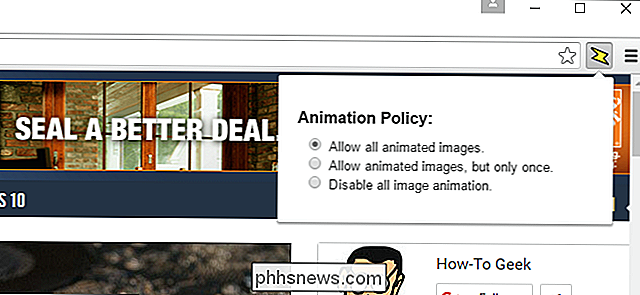
Kai kurie žmonės praneša, kad oficialus "Google" plėtinys gali neveikti kai kuriuose tinklalapiuose. Jei jis jums patikimai neveikia, galbūt norėsite išbandyti "Gif Jam" (animacijos užkliuvimo) plėtinį. Tai suteikia įrankių juostos mygtuką, kuris taip pat įjungia ir išjungia animacijas. Turėsite atnaujinti esamą puslapį, kad nustatymo pakeitimas pradėtų galioti. Tačiau jis blokuoja animacijas kitokiu būdu, todėl jis gali veikti, kai "Google" plėtinys nebus.
"Mozilla Firefox"
"Firefox" siūlo įmontuotą būdą, kaip sustabdyti animuotus GIF failus arba priversti juos žaisti tik vieną kartą.
Jei norite pakeisti šį nustatymą, į "Firefox" adresų juostą įrašykiteabout: configir paspauskite Enter. Pamatysite įspėjimą, kad čia būkite atsargūs, nes galite pakeisti nustatymus, kurių neturėtumėte. Būkite atsargūs šiame ekrane ir nieko nesikeičia, nebent žinote, ką darai. Paspauskite "Aš būsiu atsargus, pažadu!" Sutinku, kad suprato perspėjimą.

Į paieškos langelį apie: config puslapį įrašykiteimage.animation. Pagal nutylėjimą pamatysite parametrąimage.animation_mode, kuris yra nustatytas įnormalus. "Normalus" elgesys yra atkartoti kiekvieną animuotą vaizdą kartoti iš naujo.
Dukart spustelėkite parametrą ir nustatykite jįnėra, kad sustabdytumėte animuotus GIF failus. Taip pat galite nustatytivieną kartą, jei norite, kad kiekvienas animuotas GIF žaistų tik vieną kartą, o ne kartotų. Po šio pakeitimo nereikia iš naujo paleisti "Firefox".
Jei norite anuliuoti tai vėliau, iš naujo atidarykite "about: config" ekraną ir nustatykite šią parinktįnormalus.
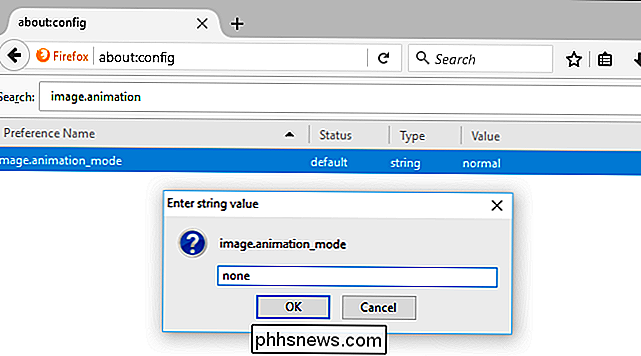
, bet tai nesuteikia jums daug kontrolės. Jei norite, kad būtų lengviau perjungti animuotus "GIF" įjungimo ir išjungimo, jums reikės naršyklės plėtinio.
Jei norite kartais žaisti animuotus GIF ir kartais neleisti jiems žaisti, įdiekite "Toggle Animated GIF" pridėti -on. Tai leis jums pašalinti animuotus GIF su sparčiuoju klaviatūra arba išjungti animuotus GIF failus pagal nutylėjimą ir pasirinkti, ar norite juos atkurti. Tai geresnis sprendimas, jei kartais norėtumėte pamatyti animacijas.
Įdiegę priedą, eikite į meniu> Papildiniai įrenginiai> Plėtiniai ir spustelėkite mygtuką "Parinktys" šalia Toggle Animuoti GIF. Konfigūruokite priedą, kad galėtumėte naudoti pageidaujamas parinktis. Pavyzdžiui, pagal numatytuosius nustatymus animacinius GIF gali būti išjungiami ir jie automatiškai paleidžiami, kai užveskite pelės žymeklį ant jų.
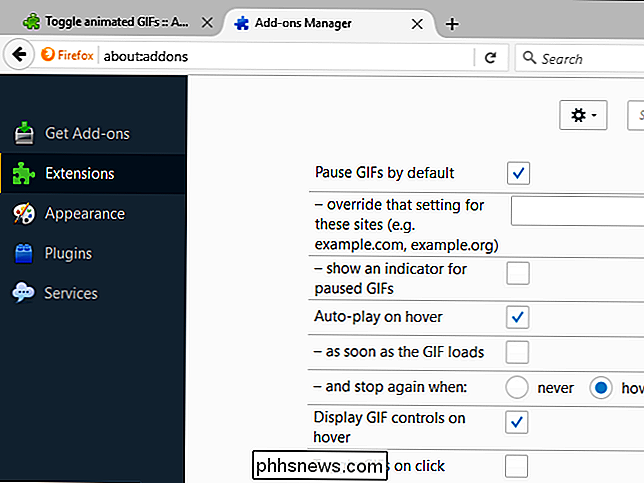
Internet Explorer
Vis tiek galite paspausti klavišą "Esc", kad sustabdytumėte animuotus GIF failus. Internet Explorer. Paspauskite jį, kai tinklalapis bus įkeltas, o animaciniai GIF įrašai bus pristabdyti.
"Internet Explorer" taip pat turi galimybę valdyti, ar animaciniai GIF gali žaisti. Norėdami visiškai išjungti GIF animacijas, atidarykite "Internet Explorer", spustelėkite nustatymų meniu piktogramą ir pasirinkite "Internet Options".
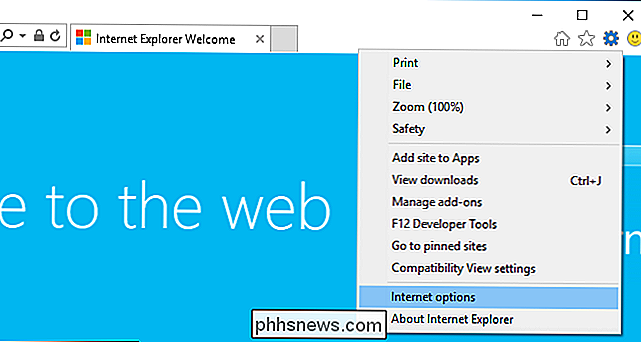
Paspauskite ant skirtuko "Advanced", pereikite žemyn į "Multimedia" skiltyje ir nuimkite "Play Animations" "Tinklalapiuose" parinktį. Jums reikės iš naujo paleisti kompiuterį, kad šis nustatymas įsigaliotų keistai.
Po to "Internet Explorer" nebebus rodomi animaciniai GIF, nebent iš naujo įjungsite šį nustatymą. Nėra galimybės greitai išjungti nustatymą ir paleisti GIF.
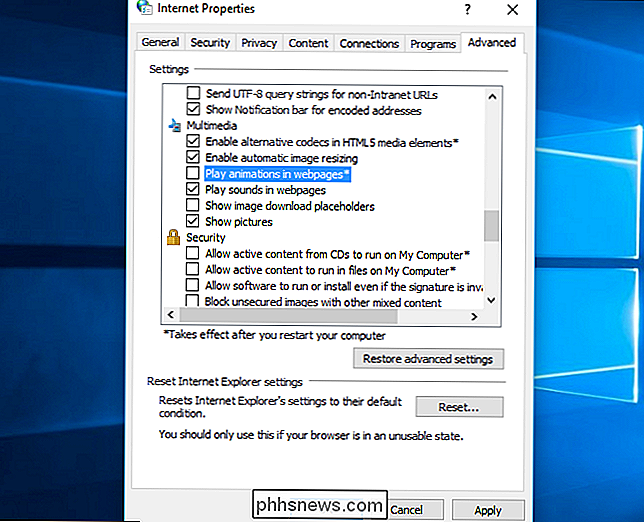
"Microsoft Edge" dar nesuteikia galimybės sustabdyti animuotų GIF formatu, nes ji nepalaiko naršyklės plėtinių. Naršyklės pratęsimo palaikymas ateina su "Windows 10" jubiliejaus atnaujinimu, todėl vieną dieną galėsite rasti "Edge" plėtinį "Windows" parduotuvėje.

"Google" išmesdavo skrybėlę į maršrutizatorių ir "smarthome" žiedas iš karto įvedus "OnHub" maršrutizatorių - maršrutizatorių, kuris žada būti paprasčiausias ir labiausiai besigydantis nemokamas maršrutizatorius, kurio jūs kada nors turėjote su itin lengva sąranka, automatiniais saugos naujinimais, "smarthome" integracija ir dar daugiau.

Kaip blokuoti "Facebook" žaidimų užklausas
Galbūt vienas iš labiausiai erzinančių dalykų apie "Facebook" (yra daugybė) yra žaidimo užklausos. Taip, jie vis dar egzistuoja ir jie vis dar išjuokia naudotojus. " " Facebook "žaidimai, atrodo, išgyvena, kad jie išgyvena iš tiesų priklausomybę. Pavyzdžiui, Candy Crush Soda Saga turi daugiau nei 10 milijonų vartotojų.



